소개
이 가이드에서는 GitHub Issues을(를) 사용하여 작업 부분을 계획하고 추적하는 방법을 보여 줍니다. 이 가이드에서는 새 문제를 만들고 하위 작업을 추적하는 작업 목록을 추가합니다. 레이블, 마일스톤, 담당자, 프로젝트를 추가하여 문제에 대한 메타데이터를 전달하는 방법도 알아봅니다.
필수 조건
문제를 만들려면 리포지토리가 필요합니다. 쓰기 권한이 있는 기존 리포지토리를 사용하거나 새 리포지토리를 만들 수 있습니다. 리포지토리에 문제가 활성화되어 있어야 합니다. 리포지토리 만들기에 대한 자세한 내용은 새 리포지토리 만들기을(를) 참조하세요. 리포지토리에서 이슈를 사용하지 않도록 설정된 경우 이슈를 사용하도록 설정하는 방법에 대한 자세한 내용은 이슈 사용 안 함을(를) 참조하세요.
빈 문제 열기
먼저 문제를 만듭니다. 문제를 만드는 방법에는 여러 가지가 있습니다. 워크플로에 가장 편리한 방법을 선택할 수 있습니다. 이 예제에서는 GitHub UI를 사용합니다. 이슈를 만드는 다른 방법에 대한 자세한 내용은 문제 만들기을(를) 참조하세요.
-
GitHub에서 리포지토리의 기본 페이지로 이동합니다.
-
리포지토리 이름 아래에서 이슈 아이콘을 클릭합니다.

-
새 문제를 클릭합니다.
-
이 예제에서는 빈 문제로 시작합니다. 리포지토리는 문제 템플릿을(를) 발행하여 기여자가 특정 정보를 제공하도록 장려할 수 있습니다. 리포지토리에서 문제 템플릿을 사용하는 경우 빈 문제 열기를 클릭합니다.
정보 입력
문제를 설명하는 제목을 지정합니다. 제목은 문제가 무엇인지 한 눈에 전달해야 합니다.
문제를 해결하는 데 도움이 될 수 있는 세부 정보를 포함하여 문제의 목적을 설명하는 설명을 추가합니다. 예를 들어 버그 보고서인 경우 버그, 예상 결과, 실제 결과를 재현하는 단계를 설명합니다.
markdown을 사용하여 서식, 링크, 이모지 등을 추가할 수 있습니다. 자세한 내용은 GitHub에 쓰기을(를) 참조하세요.
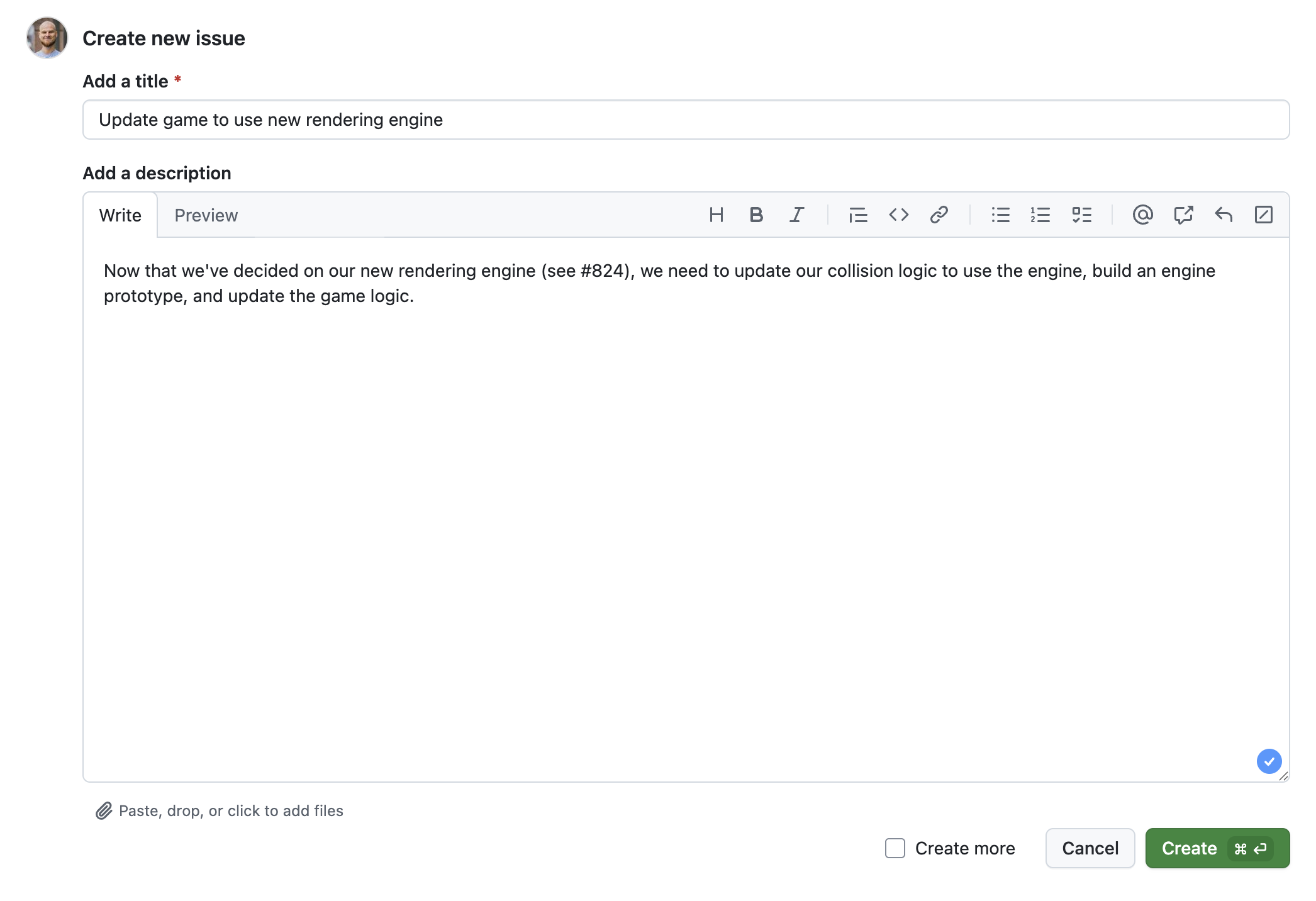
작업 목록 추가
큰 문제를 더 작은 작업으로 나누거나 단일 더 큰 문제에서 여러 관련 문제를 추적하는 것이 유용할 수 있습니다. 목록 항목 앞에 [ ]을 추가하여 문제에 작업 목록을 추가합니다. 문제 번호 또는 URL로 기존 문제를 참조합니다. 일반 텍스트를 사용하여 해당 문제가 없는 작업을 추적하고 나중에 문제로 변환할 수 있습니다. 자세한 내용은 작업 목록 정보을(를) 참조하세요.
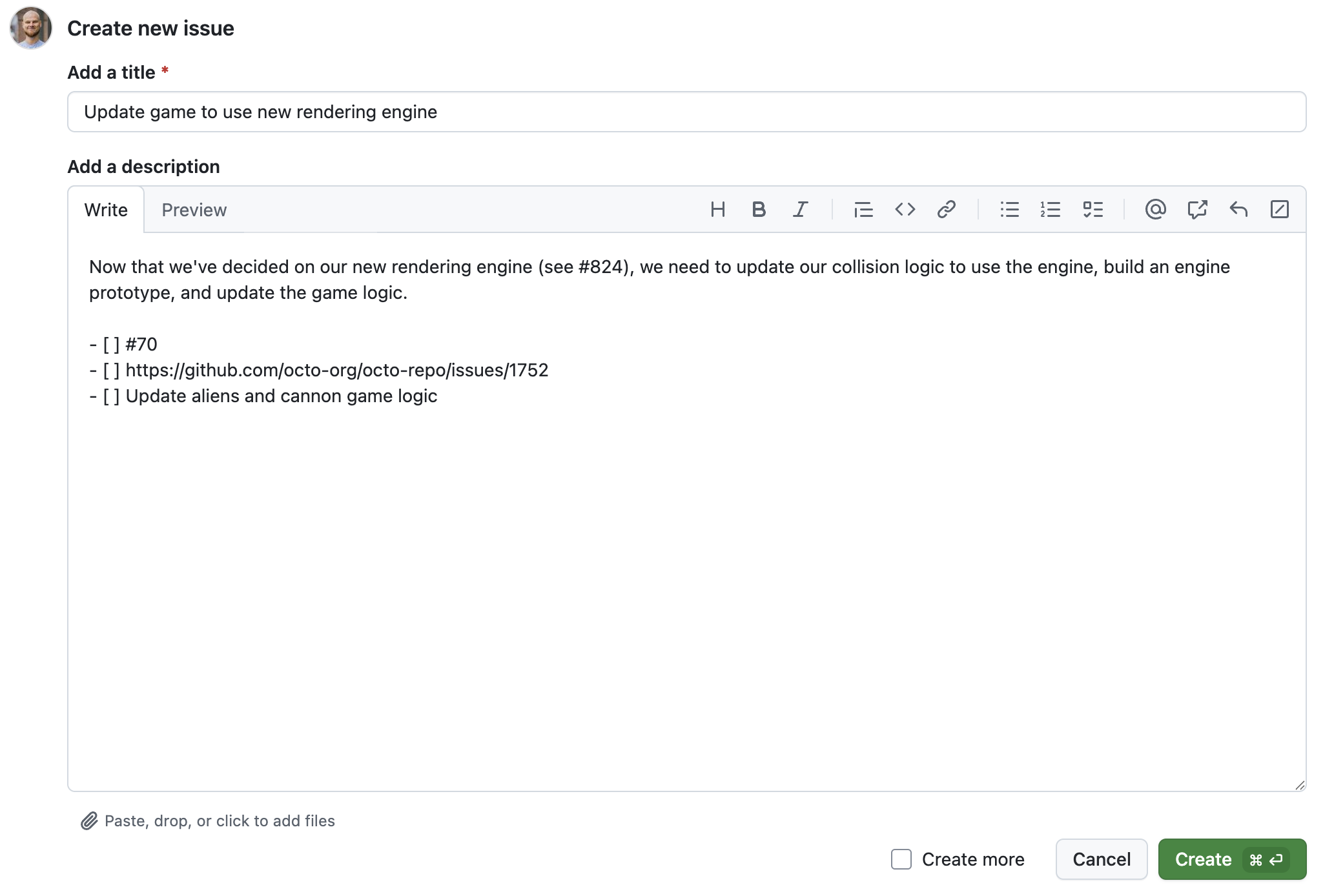
레이블 추가
문제를 분류하는 레이블을 추가합니다. 예를 들어 bug 레이블과 good first issue 레이블을 사용하여 문제가 처음 기여자가 선택할 수 있는 버그임을 나타낼 수 있습니다. 사용자는 레이블별로 문제를 필터링하여 특정 레이블이 있는 모든 문제를 찾을 수 있습니다.
기본 레이블을 사용하거나 새 레이블을 만들 수 있습니다. 자세한 내용은 레이블 관리을(를) 참조하세요.
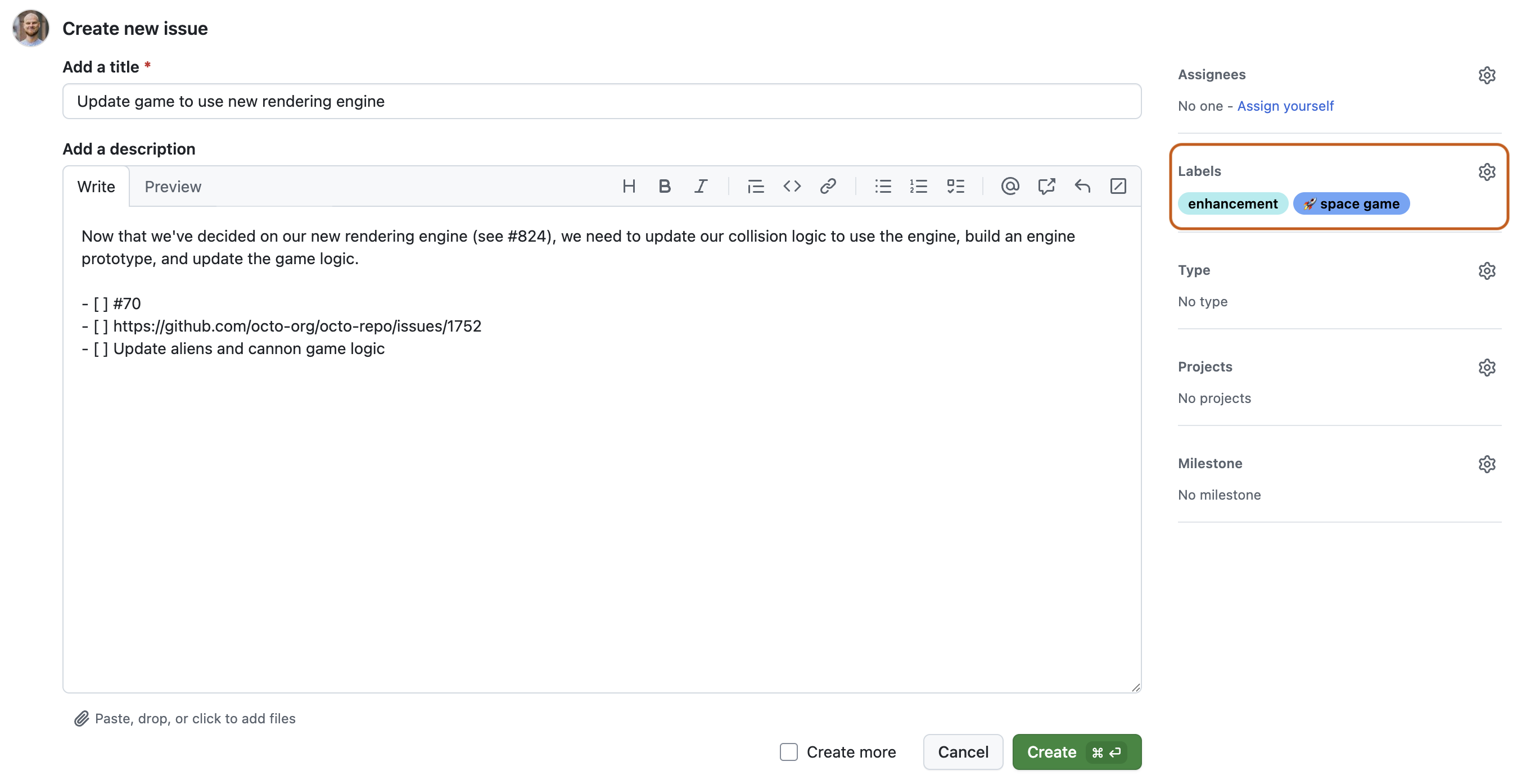
마일스톤 추가
마일스톤을 추가하여 날짜 기반 대상의 일부로 문제를 추적할 수 있습니다. 마일스톤은 대상 날짜가 다가오면서 문제의 진행률을 표시합니다. 자세한 내용은 마일스톤 정보을(를) 참조하세요.
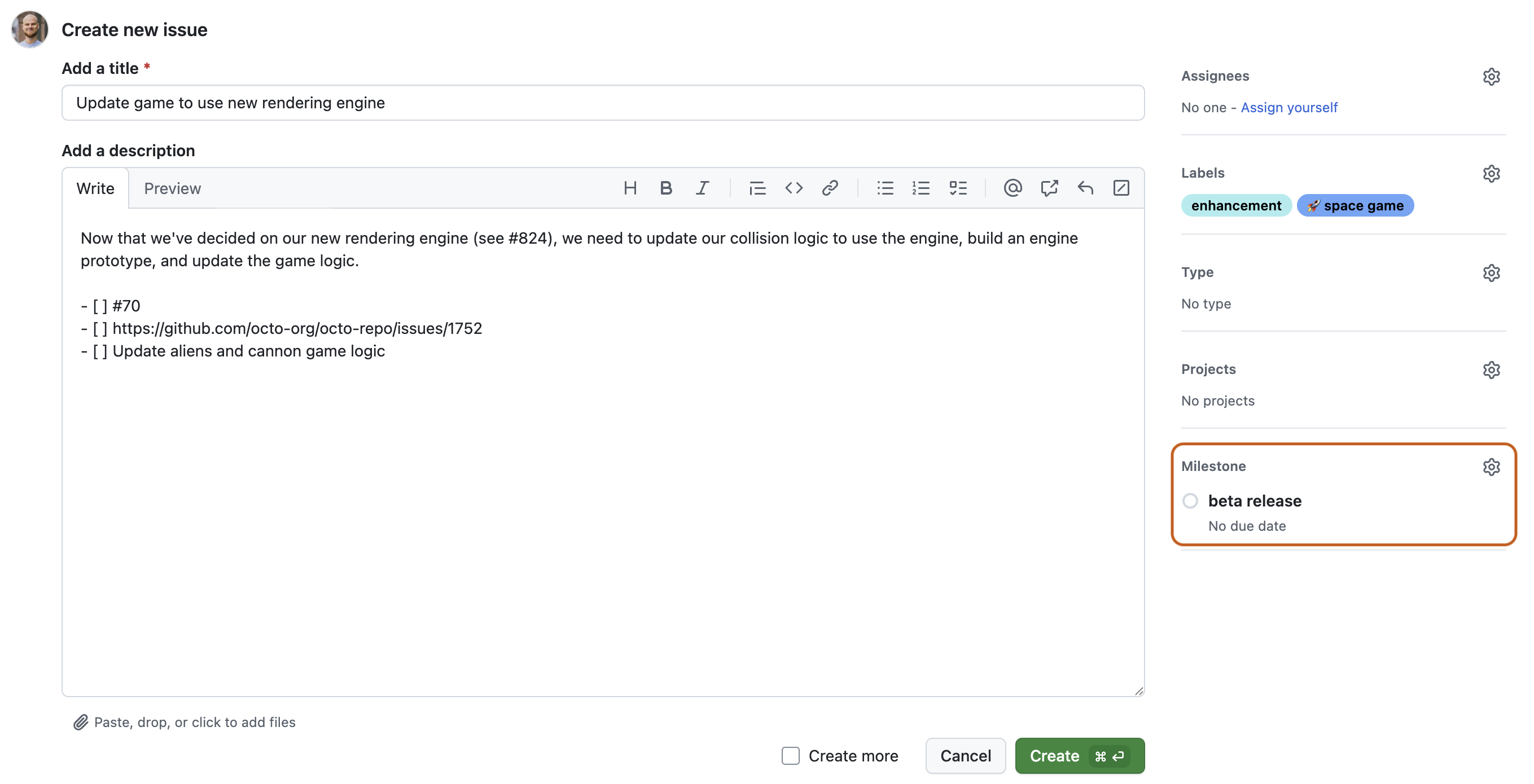
문제 할당
책임을 전달하기 위해 조직의 구성원에게 문제를 할당할 수 있습니다. 자세한 내용은 다른 GitHub 사용자에게 문제 할당 및 끌어오기 요청을(를) 참조하세요.
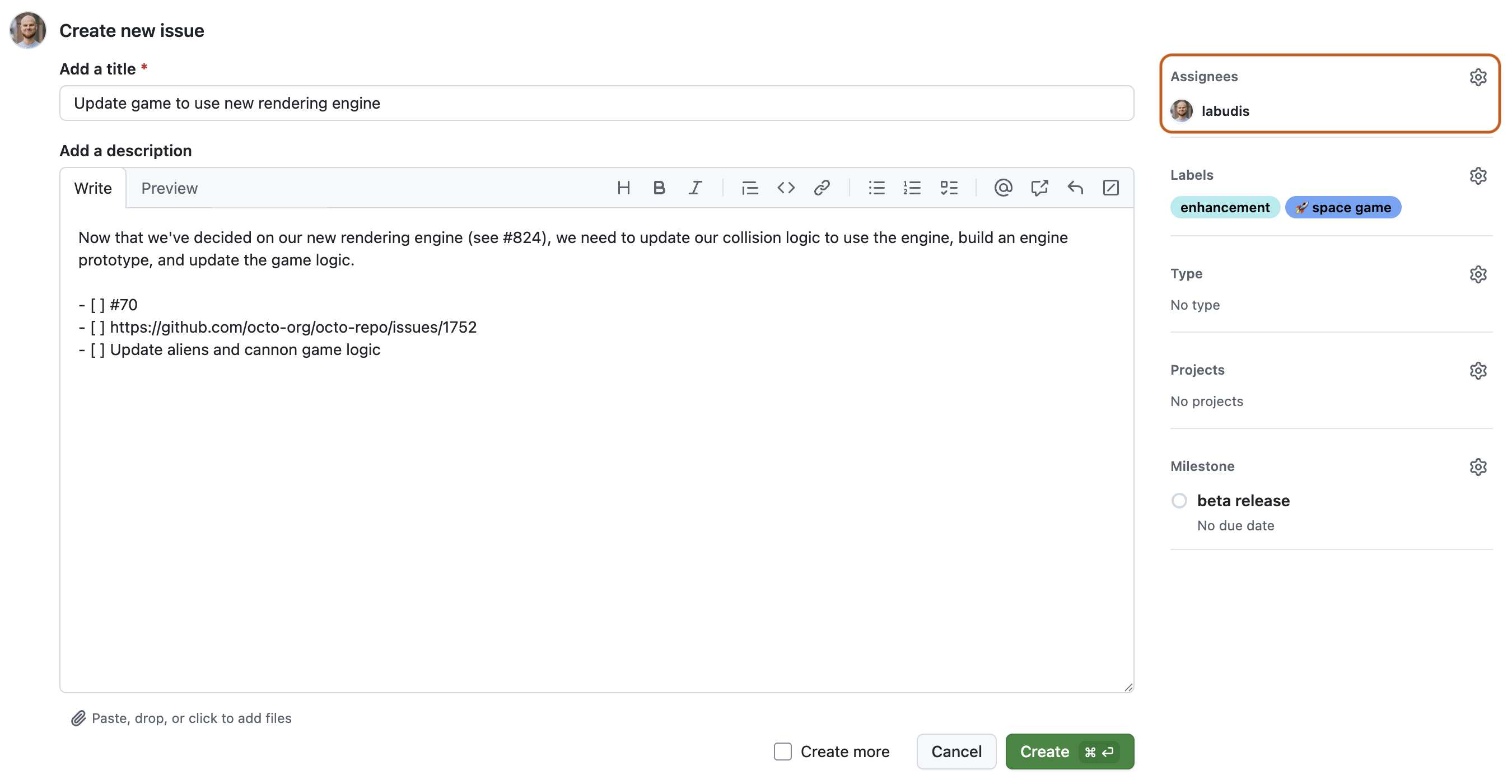
프로젝트에 문제 추가
기존 프로젝트에 문제를 추가하고 프로젝트에 대한 메타데이터를 채울 수 있습니다. 프로젝트에 대한 자세한 내용은 Projects 정보을(를) 참조하세요.
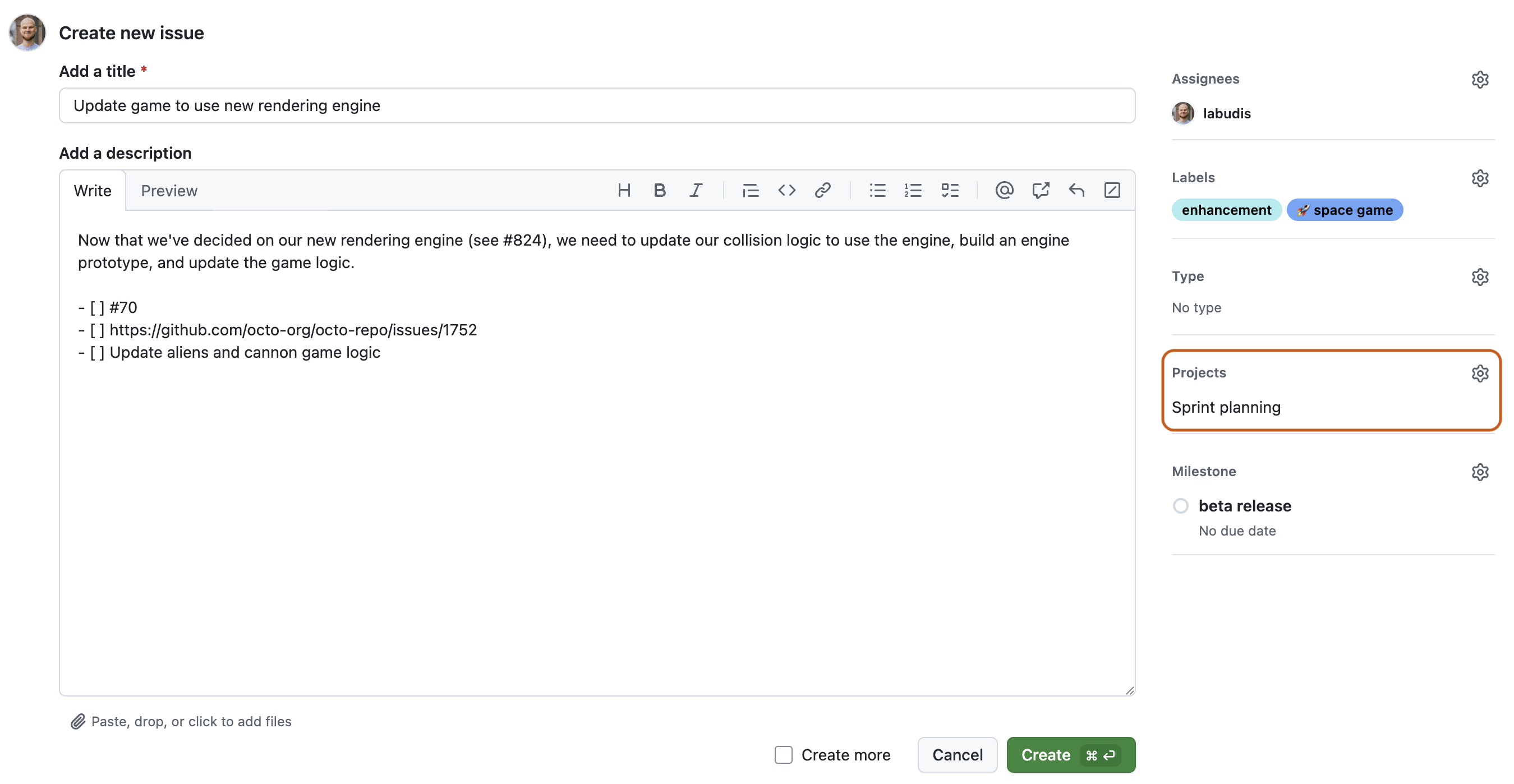
문제 제출
새 문제 제출을 클릭하여 문제를 만듭니다. 문제를 만든 후 위의 필드를 편집할 수 있습니다. 문제에는 팀 구성원과 공유하거나 다른 문제 또는 끌어오기 요청에서 참조할 수 있는 고유한 URL이 있습니다.
대화
문제가 생성된 후 문제에 주석을 추가하여 대화를 계속합니다. 협력자 또는 팀이 주석에 관심을 갖도록 @mention할 수 있습니다. 동일한 리포지토리에서 관련 문제를 연결하려면 #를 입력하고 문제 제목의 일부를 입력한 다음 연결하려는 문제를 클릭할 수 있습니다. 자세한 내용은 GitHub에 쓰기을(를) 참조하세요.

다음 단계
다양한 용도로 문제를 사용할 수 있습니다. 예시:
- 아이디어 추적
- 피드백 수집
- 작업 계획
- 버그 보고
다음은 GitHub Issues로 다음 단계를 수행하는 데 유용한 리소스입니다.
- 이슈에 대한 자세한 내용은 문제 정보을(를) 참조하세요.
- 프로젝트가 계획 및 추적에 도움이 되는 방법에 대한 자세한 내용은 Projects 정보을(를) 참조하세요.
- 이슈 템플릿을 사용하여 기여자가 특정 정보를 제공하도록 권장하는 방법에 대한 자세한 내용은 템플릿을 사용하여 유용한 이슈 및 끌어오기 요청 권장을(를) 참조하세요.